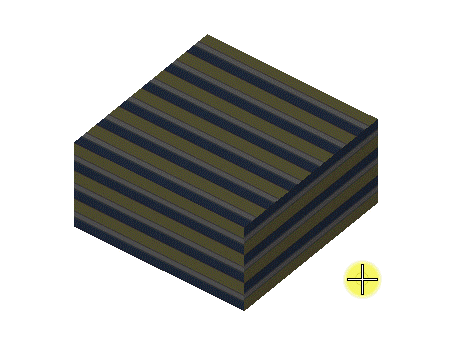So skalieren Sie eine Map interaktiv mit der Option "Methode": 3 Punkte
- Wählen Sie Funktion Karte anpassen aus ().
-
Wählen Sie das Symbol Map skalieren aus.

-
Wählen Sie ein Element aus, dessen Map angepasst werden soll.
Die Map wird auf dem Element angezeigt.
- Wählen Sie bei einem mehrschichtigen Material die zu bearbeitende Ebene aus.
- Stellen Sie "Methode" auf "3 Punkte".
- Geben Sie einen Datenpunkt ein, um einen Punkt auf dem Element zu definieren, um den skaliert werden soll.
-
Geben Sie einen Datenpunkt ein, um einen Referenzpunkt auf dem Element auszuwählen.
Während Sie den Schieber verschieben, folgt dieser Punkt auf der Map. Wenn das Dialogfeld "Map-Editor" geöffnet ist, werden die Optionen "Größe" und "Abstand" aktualisiert.
- Bewegen Sie den Mauszeiger, und geben Sie einen Datenpunkt ein, um die Skalierung der Map zu definieren.